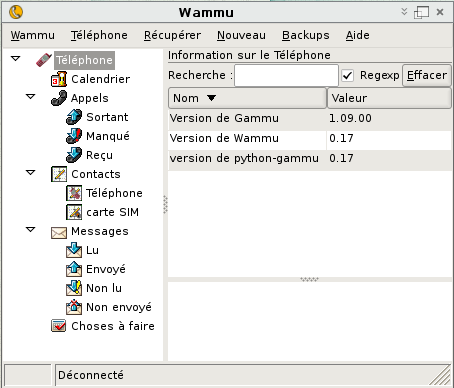Ceci est une ancienne révision du document !
Pour l'instant, référez vous à la page originale
Wammu et Gammu
Wammu et Gammu sont des logiciels libres qui permettent la gestion de nombreux téléphones portables.
Selon la compatibilité de votre mobile, ceux-ci vous permettrons, via une connexion USB, bluetooth ou encore infrarouge:
- L'envoi de SMS (avec ou sans accusés de réception)
- La gestion du répertoire
- La gestion des appels
- La création de sauvegardes (messages, répertoire…)
- … (liste non exhaustive)
Descendants de Gnokii (spécialisé pour les téléphones Nokia), Wammu et Gammu sont disponibles nativement sous Windows et sous GNU/Linux (et donc Ubuntu).
Notez, pour information, que Gammu est un outil en ligne de commande et que Wammu en est simplement l'interface graphique. Ce dernier est ainsi plus facile d'utilisation, mais il peut parfois se passer plusieurs mois avant qu'il n'intègre les dernières fonctionnalités apparues dans Gammu.
Wammu : l'interface graphique
Installation
Pour installer la version des dépôts, il vous suffit d'installer le paquet wammu disponible dans les dépôts Universe.
Pour permettre l'auto-détection des périphériques Bluetooth, installez le paquet python-bluez.
Installer la dernière version
Si vous voulez installer la dernière version de Wammu, avec son lot de nouveautés, de nouveaux téléphones supportés et de bugs, rajoutez les dépôts correspondants à votre version d'Ubuntu à vos sources de mises à jour:
Pour Ubuntu 8.10 (Intrepid Ibex): deb http://ppa.launchpad.net/nijel/ubuntu intrepid main deb-src http://ppa.launchpad.net/nijel/ubuntu intrepid main Pour Ubuntu 8.04 (Hardy Heron): deb http://ppa.launchpad.net/nijel/ubuntu hardy main deb-src http://ppa.launchpad.net/nijel/ubuntu hardy main Pour Ubuntu 7.10 (Gutsy Gibbon): deb http://ppa.launchpad.net/nijel/ubuntu gutsy main deb-src http://ppa.launchpad.net/nijel/ubuntu gutsy main
Utilisation/Configuration
Vous pouvez lancer Wammu par le menu Application → Accessoires ou lancer la commande wammu
L'application est assez simple, et l'interface résume bien ce que l'on peut en faire :
Autre paramétrage
Le paramétrage correct avec Wammu 0.15 pour un Nokia 6230i, sur la Dapper.
Précision : Le mode "économie écran" doit être désactivé pour éviter l'interruption du flux de données.
Cas d'erreurs
Les erreurs suivantes peuvent survenir lors de la connexion :
Description : Error opening device. Unknown/busy or no permissions. Fonction : Init Code d'erreur : 2
Description : Unknown model type string. Check config file. Fonction : Init Code d'erreur : 19
 Que faire de ces erreurs ?
Que faire de ces erreurs ?
Gammu : utilisation en commande
Installation
Pour l'utiliser, installez le paquet gammu disponible dans les dépôts Universe.
Configuration
Ensuite, intéressez-vous à la configuration de gammu. Il vous est fortement recommandé de vous rendre sur http://cihar.com/gammu/phonedb/ pour trouver la configuration adaptée à votre téléphone. Ensuite faites
gedit ~/.gammurc
pour y coller cette configuration.
Exemple
Voici un exemple exhaustif pour le Nokia. (vous pouvez vous en tirer avec un fichier beaucoup plus petit sur le site)
[gammu] port = 00:15:DE:29:05:81 #ce numéro dépend du téléphone. A tester avec la commande 'hcitool scan' model = 6230i connection = bluerfphonet #connection = blueat synchronizetime = yes logfile = gammulog logformat = textall use_locking = yes gammuloc = locfile startinfo = yes gammucoding = utf8 rsslevel = teststable usephonedb = yes
Avec ce qui est donné sur le site, vous aurez un fichier de config beaucoup plus minimaliste : pour le Sony Ericsson K610i :
[gammu] port = 00:19:63:04:09:4D connection = blueat
Pour les Sony-Ericsson reportez vous à cette page pour utiliser le mode de connexion adéquate : http://cihar.com/gammu/phonedb/sony-ericsson/
Utilisation
Scanner les périphériques bluetooth disponible :
#younes@laptop:~$ hcitool scan
Scanning ...
00:15:DE:29:05:81 mobile
Identification du périphérique :
#younes@laptop:~$ gammu --identify Manufacturer : Nokia Model : 6230i (RM-72) Firmware : 03.40 C (23-05-05) Hardware : 5006 IMEI : ******************* Original IMEI : Manufactured : 00/0000 Product code : 0528222 UEM : 400
Date et l'heure du téléphone
#younes@laptop:gammu --getdatetime Phone time is mar 11 jui 2006 21:26:00 Time format is 12 hours Date format is DD MM YYYY, date separator is /
Envoi d'SMS
#younes@laptop:echo "un simple sms" | gammu --sendsms TEXT 06XXXXXX If you want break, press Ctrl+C... Sending SMS 1/1....waiting for network answer..OK, message reference=121
Upload d'application Java L'application a deux fichiers : Vidance.jar et Vidance.jad
#younes@laptop:gammu --nokiaaddfile Application Vidance Searching for phone folder: ********** Adding "Vidance" version 0.1.1 created by VidarHolen.net Writing JAD file: 100 percent Writing JAR file: 100 percent
Téléphones testés
| Marque | Modèle | Version Ubuntu | Détail |
|---|---|---|---|
| Nokia | 5200 | Gutsy | Info, Contacts et Appels seulement |
| Nokia | 6300 | Gutsy | S40 |
| Nokia | 8800 | Hardy | |
| Nokia | 3109c | Hardy | Bluetooth |
| Nokia | XpressMusic 5310 | Hardy | Info, Contacts et Appels seulement |
| Nokia | XpressMusic 5610 | Gutsy | Info, Contacts et Appels seulement |
| Sony Ericsson | k530i | Hardy | USB : Info, Contacts, Appels, Messages, envoi SMS |
| Sony Ericsson | k600i / k608i | Hardy | |
| Sony Ericsson | k610i | Gutsy | |
| Sony Ericsson | k750i | Gutsy | |
| Sony Ericsson | k800i | Intrepid | |
| Sony Ericsson | k810i | Gutsy | |
| Sony Ericsson | v640i | Gutsy | clé bluetooth trust |
| Sony Ericsson | w300i | Gutsy | |
| Sony Ericsson | w380i | ||
| Sony Ericsson | w500i | Feisty | |
| Sony Ericsson | w580i | Hardy | USB |
| Sony Ericsson | w660i | Hardy | USB |
| Sony Ericsson | w810i | Hardy | USB : Info, TODO, Envoi SMS, Envoi Fichier – BT/Wammu : Contacts téléphone, SMS, Calendrier (TODO = bug) |
| Sony Ericsson | z530i | Feisty |
Pour une liste exhaustive des téléphones et fonctionnalités supportées, se reporter à la base de données du site [en].